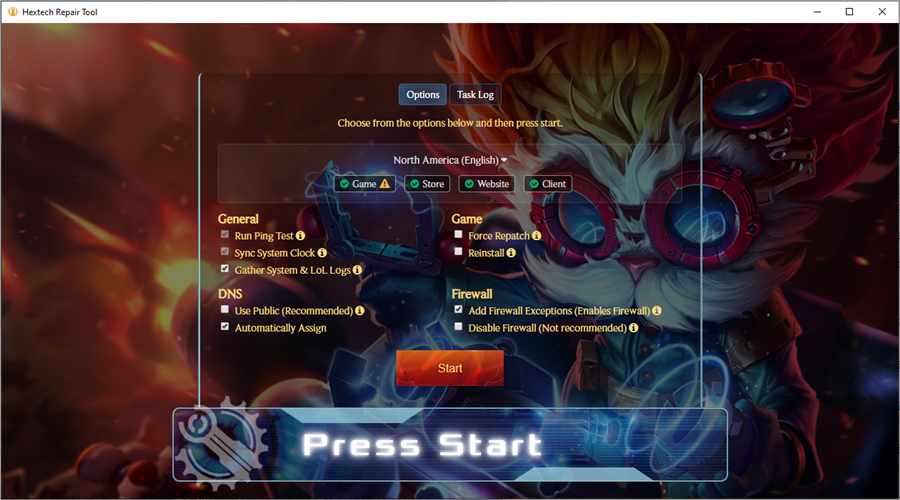Dacă sunteți un jucător League of Legends și trebuie să vă confruntați frecvent cu probleme tehnice în joc, vă poate distruge întreaga experiență.
Exemplele includ scăderi de FPS, pierderi de pachete, erori de conectare la server, congestie în rețea, probleme de încărcare a jocului, bâlbâială, latență și diverse erori.
Există mai multe moduri de a rezolva astfel de probleme, începând cu verificarea conexiunii la internet și revizuirea configurației computerului.

Proiectat special pentru League of Legends, Hextech Repair Tool este o aplicație simplă care vă poate rezolva problemele LOL la nivel de software, optimizând setările jocului și ale PC-ului folosind depanarea automată.
Cum să descărcați Hextech Repair Tool
Puteți descărca Hextech Repair Tool de pe pagina de asistență League of Legends pentru Windows sau Mac.
Procedura de instalare se realizează aproape instantaneu, fără nicio intervenție în numele dumneavoastră. Ulterior, fișierele programului sunt automat în folderul Riot Games.
Dacă Hextech Repair Tool nu se instalează, asigurați-vă că aveți privilegii administrative.
Cum se utilizează Hextech Repair Tool
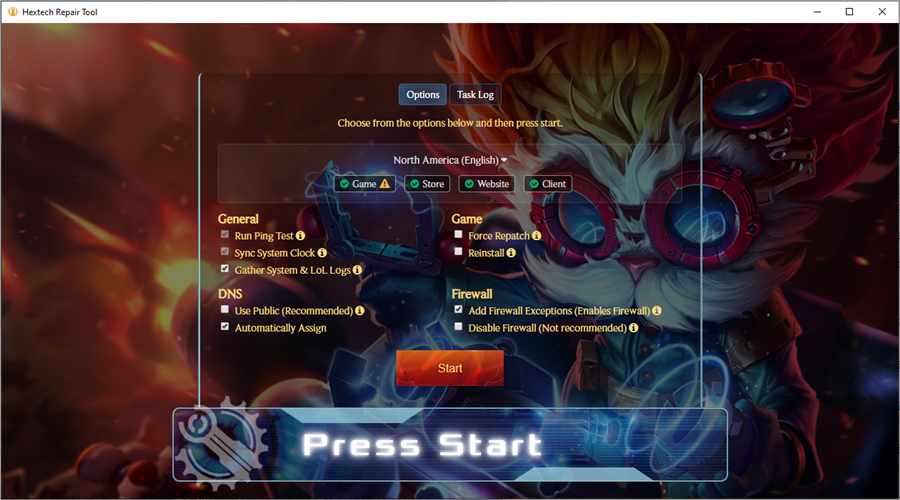
- Asigurați-vă că părăsiți League of Legends
- Lansați Hextech Repair Tool
- Selectați regiunea serverului dvs. de joc
- Activați opțiunile pe care doriți să le aplicați (dacă nu sunteți sigur, selectați toate, cu excepția Dezactivare firewall )
- Faceți clic pe Start și așteptați
- Reporniți computerul
Caracteristici cheie
- Rulați un test ping între computer și serverele Lol
- Sincronizați ceasul sistemului
- Încercați să restabiliți sănătatea turnulelor din apropiere
- Adunați detalii de jurnal despre computerul dvs. și instalarea jocului LoL
- Afișează problemele cunoscute din regiunea dvs
- Utilizați servere DNS publice pentru a vă accelera conexiunea la internet și pentru a evita blocajele
- Atribuiți automat servere DNS
- Repatch League of Legends prin forță
- Reinstalați toate fișierele jocului
- Faceți excepții pentru League of Legends în firewall
- Dezactivează firewall-ul (nu este recomandat)
De îndată ce Hextech Repair Tool își termină treaba, creează un folder cu fișiere jurnal (numai pe Windows).
În acest moment, porniți League of Legends pentru a vedea dacă vă confruntați cu aceleași probleme ca înainte. Dacă erorile persistă, puteți să trimiteți un bilet LOL și să atașați fișierele jurnal la adresa dvs. de e-mail.
Este Hextech Repair Tool sigur?
Micul instrument de corecție LoL a fost dezvoltat de Riot Games, așa că nu există niciun motiv să-i punem la îndoială autenticitatea. Și, conform raportului său VirusTotal , fișierul MSI este complet curat.
Când vine vorba de nivelul de daune pe care îl poate provoca computerului, cea mai intruzivă opțiune este dezactivarea firewall-ului. Chiar dacă o faci, îl poți reporni rapid.
Concluzie
Instrumentul de reparare Hextech este rapid și extrem de ușor de utilizat. Acesta aplică depanarea automată a computerului și fișierelor de joc prin rularea unei serii de verificări la nivel de rețea și firewall.
Ar trebui cu siguranță să facă parte din colecția de software a oricărei fani ai League of Legends. Ori de câte ori începeți să întâmpinați probleme cu LoL (ceea ce este adesea), porniți Hextech Repair Tool pentru a le remedia cu un efort minim.